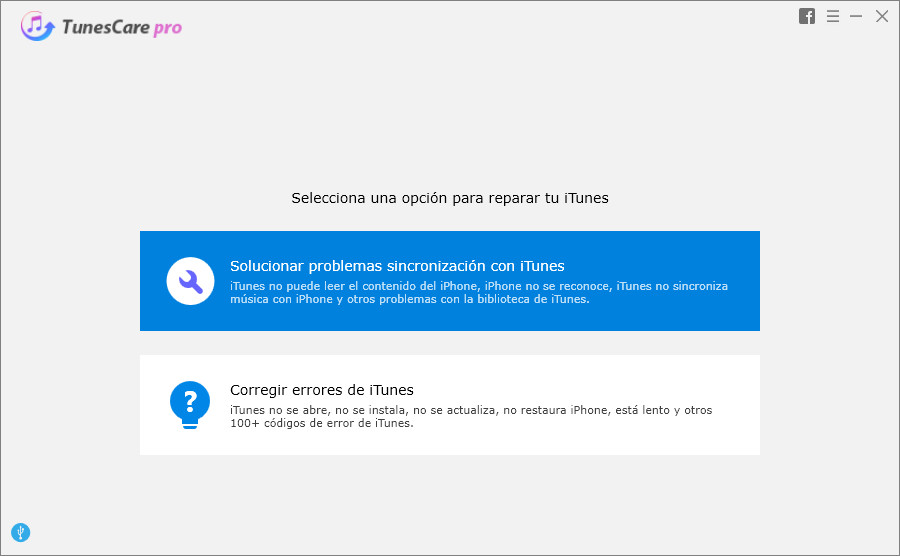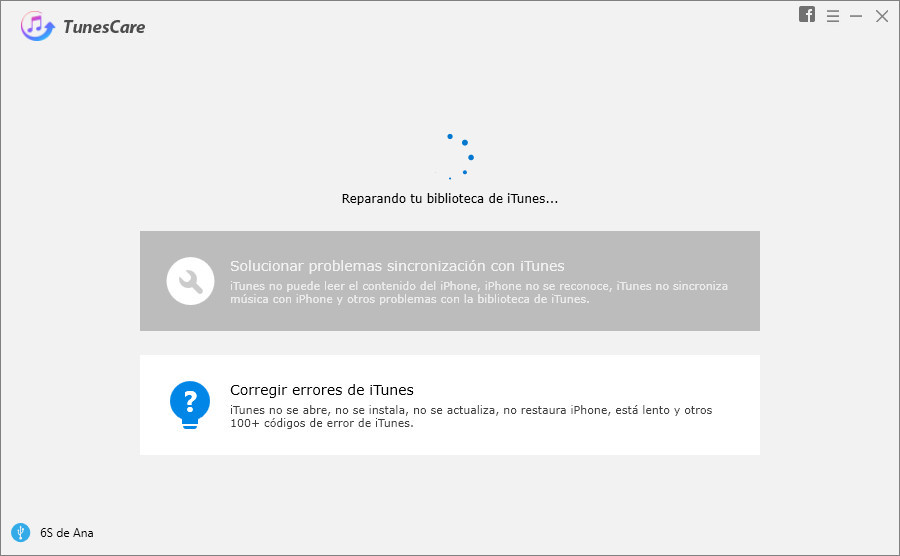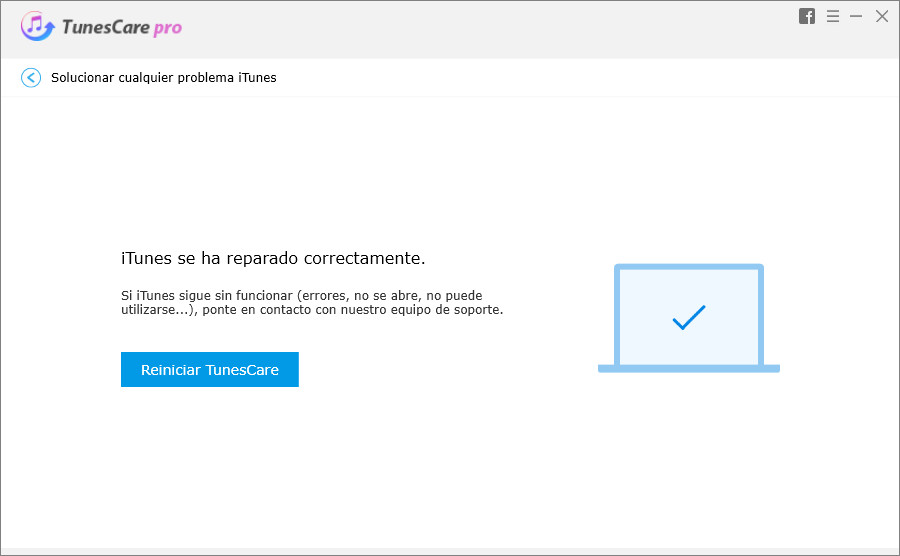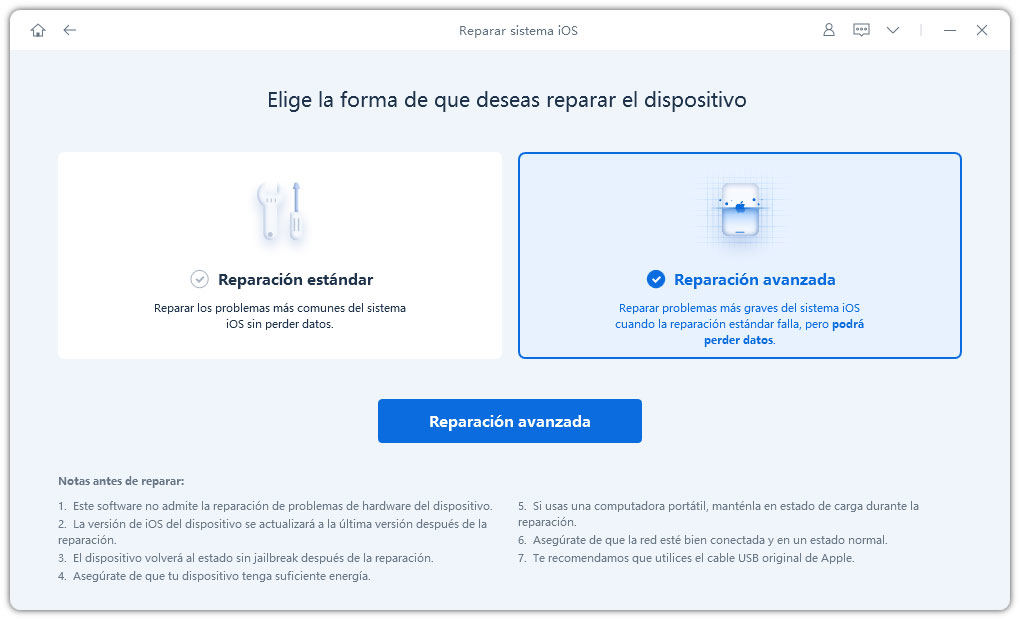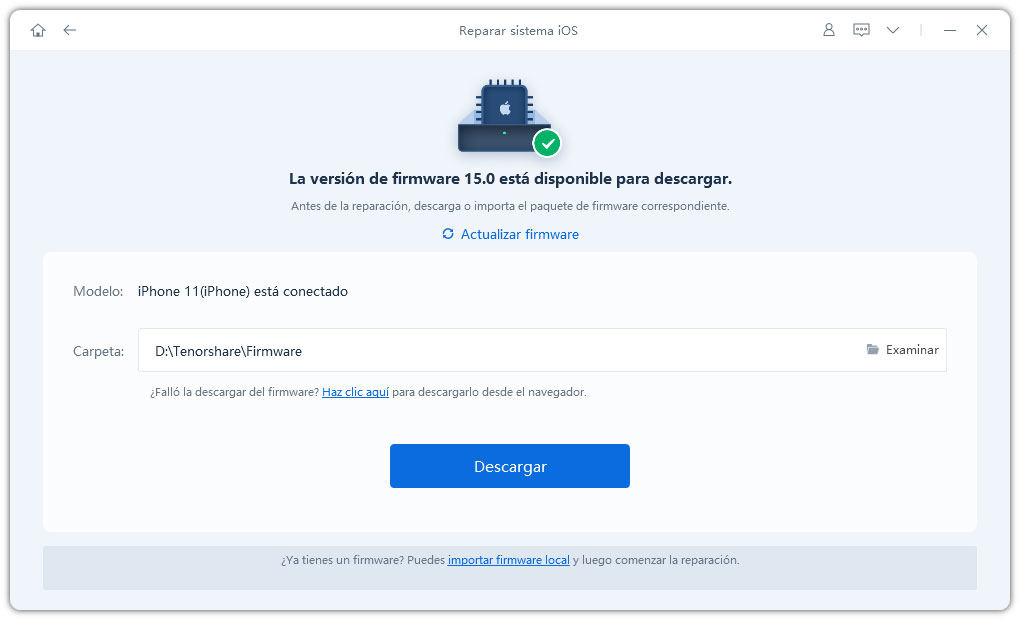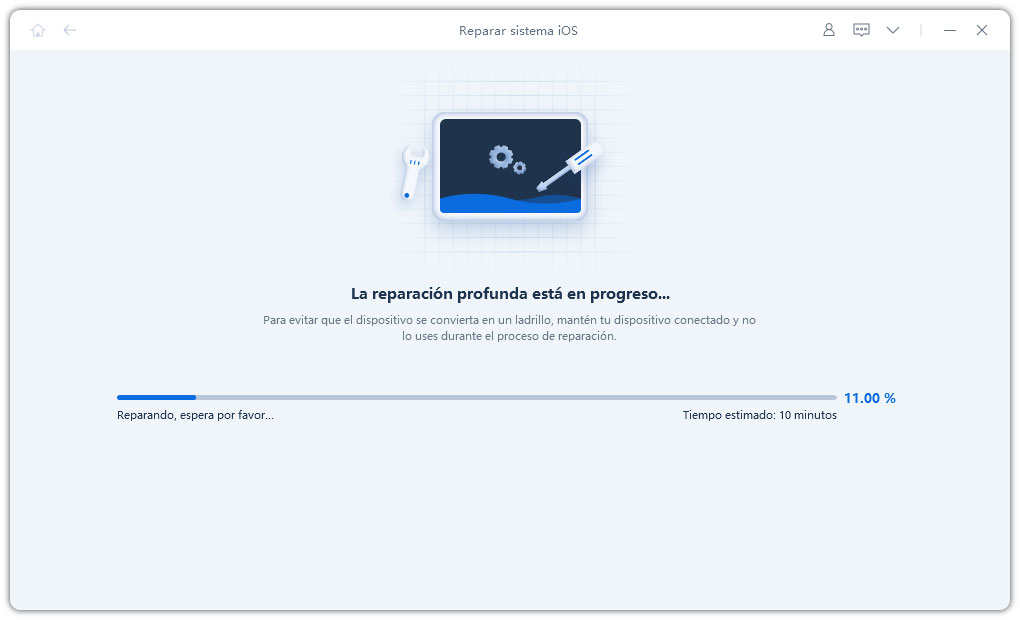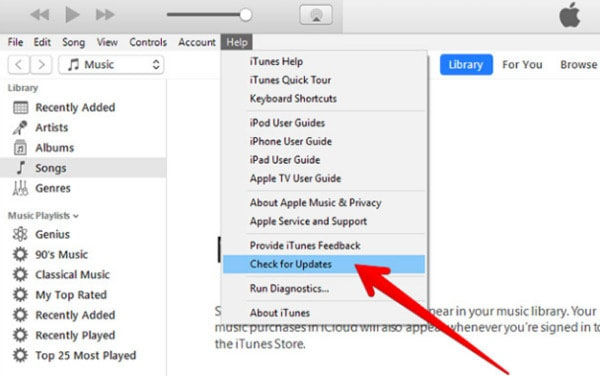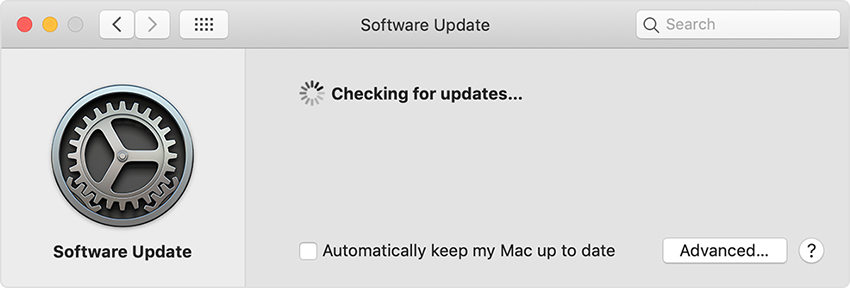Ocurrió un error desconocido (0xe8000065) en iTunes, cómo solucionar
Muchos usuarios han estado informando sobre la aparición de una nueva avería en algunos productos Apple. Se trata del iTunes error 0xe8000065 y no permite conectar o sincronizar el dispositivo con el aplicativo. Lo mismo les ocurre a algunas personas cuando intentan restaurar su equipo por esta vía.
A ciencia cierta, existen varios motivos por los cuales puede ocurrir este código de error. Uno de ellos es una mala instalación del iTunes, o algún daño en el sistema de archivos de Windows. Más allá de esto, existen fórmulas para solventar la avería iPhone error 0xe8000065 y continuar en lo que sea que estés haciendo. A continuación, verás de que se trata… ¡Sigue leyendo!
- I. Reparando iTunes para corregir el error de iTunes 0xe8000065
- II. Reparando el sistema de iPhone para eliminar el error de iPhone 0xe8000065
- III. Otros consejos comunes para resolver el error de iTunes 0xe8000065
I. Reparando iTunes para corregir el error de iTunes 0xe8000065
Lo mejor que se puede hacer cuando el iPhone nos arroja el mensaje “ocurrió un error desconocido (0xe8000065)”, es repararlo. Hay herramientas que permiten a cualquier usuario hacer este tipo de operación y la más recomendada es sin duda Tenorshare TunesCare.
Este programa gratuito te permitirá superar cualquier error con la sincronización de iTunes y cualquier otro tipo de falla similar. Por ejemplo, cuando el aplicativo de Apple no puede leer el contenido de iDevice también es factible recurrir a esta solución digital. Realizar las reparaciones es sencillo, debido a que el mismo TunesCare nos va guiando. Ahora mismo te dejamos el link de descarga y te enseñamos a realizar la reparación:
Descarga e instala Tenorshare TunesCare. Luego de conectar el iPhone al ordenador con el cabe USB. Aparecerá un aviso que pregunta si queremos “confiar” en el equipo y simplemente presionaremos en dicho botón.

Haga clic en la función "Solucionar problemas de sincronización de iTunes" para comenzar la reparación.

Solo tendrás que esperar un poco mientras culmina el proceso de reparación.

Cuando todo el proceso concluya simplemente volverás a utilizar iTunes y tratarás de hacer la sincronización como siempre.

Nota: Si el error no desaparece, te recomendamos repetir el proceso pero a través de la función "Solucionar todos los problemas de iTunes". De esta manera, no habrá duda que podrás solucionar error 0xe8000065.
II. Reparando el sistema de iPhone para eliminar el error de iPhone 0xe8000065
En ocasiones este tipo de avería no ocurre en el aplicativo de Apple sino en el propio sistema operativo. Por ello, el error 0xe8000065 iTunes solución podría ser más bien reparar el IOS de tu iPhone. Afortunadamente, hoy en día cualquiera puede realizar esta operación. Si te ocurre esto y la primera solución no te funcionó, lo siguiente que deberás hacer es recurrir a Tenorshare ReiBoot
Lo mejor de este software es que permite reparar el sistema operativo sin necesidad de perder los archivos almacenados en el teléfono móvil. Además, este programa te servirá para revertir cualquier error: pantalla blanca, teléfono atascado en el logo y demás problemas ocasionales del iOS. A continuación, te dejamos el enlace de descarga y te mostramos como realizar esta simple reparación:
Descarga e instala Tenorshare Reiboot en tu ordenador personal. Abre el programa, desbloquea el iPhone para usar accesorios y conéctalo al ordenador mediante cable USB. Luego cliquea la función "Reparar sistema iOS".

Haz clic en "Reparación avanzada" para continuar el procedimiento. La interfaz principal te mostrará el modelo de tu dispositivo y la última versión del paquete de firmware para descargar.

Descarga firmware después de seleccionar la ruta de destino donde se guardará este documento. Tardará solo unos minutos descargar el paquete de firmware.

Una vez que el paquete firmware esta descargado puedes hacer clic en "Iniciar reparación avanzada". Luego de esto, puedes intentar realizar la sincronización con iTunes.

III: Otros consejos comunes para resolver el error de iTunes 0xe8000065
Luego de utilizar estas dos soluciones el problema debería simplemente desaparecer. No obstante, cuando el aplicativo te reporta “iTunes ocurrió un error desconocido 0xe8000065” también pueden estar ocurriendo otras cosas. De hecho, hay acciones menores que podemos hacer y que pueden resultar en la fácil resolución de la avería.
- 3.1 Reinicia tu computadora y iPhone
- 3.2 Actualiza la versión de Windows
- 3.3 Actualiza tu iTunes
- 3.4 Cargue el iPhone lo suficiente y cambie otro cable USB
3.1 Reboot Your Computer and iPhone
Cuando utilizamos por mucho tiempo el iPhone o el aplicativo iTunes este puede trabarse y arrojar este error. Incluso si la computadora está lenta y tiene mucho tiempo encendida puede generar códigos como este. En estos casos, reiniciar tanto el ordenador, como el iPhone puede ser una solución mágica. A continuación te explicamos cómo se reinician varios modelos de iPhone.
Reinicie el iPhone 8/X o superior: Mantén presionado el botón lateral y el botón para subir o bajar el volumen hasta que aparezca en pantalla el control deslizante de apagado. Luego, arrastra el control deslizante para apagar el teléfono móvil. En un momento, presiona y mantén presionado el botón lateral nuevamente hasta que aparezca el logotipo de Apple.

Reinicie el iPhone 7 o anterior: Deja presionado el botón superior o lateral hasta que aparezca el control deslizante de apagado. A continuación, arrástralo para apagar el iPhone. Después de unos minutos, presiona y mantén presionado el botón lateral nuevamente hasta que aparezca el logotipo de Apple.
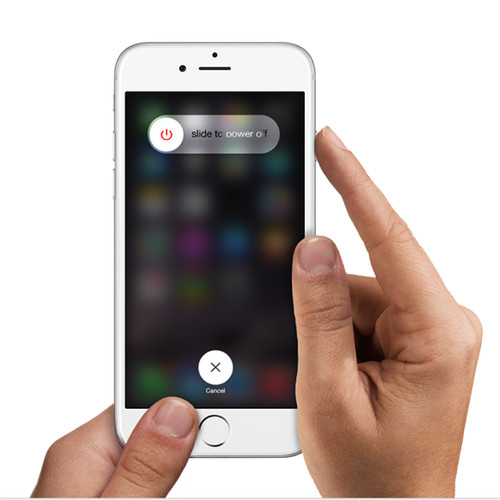
3.2 Update Windows Version
En ocasiones, tener el Windows desactualizado genera algunas fallas en el funcionamiento de ciertos aplicativos. Precisamente, uno de los errores que puede aparecer en el aplicativo de Apple es ocurrió un error desconocido (0xe8000065).
De hecho, hay ciertos problemas de conectividad por ejemplo con el Windows XP, una versión que ya está muy obsoleta. Por ende, lo mejor es instalar en tu ordenador el último Windows y no dejes de hacer las actualizaciones periódicas.
3.3 Actualiza tu iTunes
Otra razón por la cual aparecen diversos códigos de error en iTunes es su desactualización. Hay usuarios que pueden pasar años sin hacer las actualizaciones sin siquiera darse cuenta. En realidad, hacer esto es importante para garantizar la sincronización y conectividad con los dispositivos.
A continuación, verás lo sencillo que es hacer esta operación si usas Windows:
Entra en iTunes desde tu ordenador y haz clic en las opciones "Ayuda"> "Buscar actualizaciones".

- El mismo aplicativo te dará unas instrucciones sencillas para realizar la actualización de iTunes.
Para los usuarios de MAC:
Dirígete al menú de Apple y luego ve a la opción "Preferencias del sistema".

- Cliquea la opción "Actualización de software". Si hay actualizaciones disponibles, descárgalas e instálalas para tener la última versión de iTunes.
3.4 Cargue el iPhone lo suficiente y cambie otro cable USB
Muchas veces los problemas de conectividad y sincronización con iTunes se deben a ciertos problemas básicos que pasamos desapercibidos. Por ejemplo, para utilizar iTunes se suele requerir que el iPhone tenga cierto nivel de carga. Otro problema muy común ocurre cuando se nos daña el cable USB o incluso, el puerto de entrada de la computadora.
Conclusión:
Si se ha producido un error desconocido 0xe8000065 iTunes, ahora sabes cómo puedes repararlo. Ya sabes que cuentas con dos herramientas de lujo: Tenorshare TunesCare y Tenorshare Reiboot. También conoces las otras medidas que debes tomar en caso de persistir el problema… ¡Asunto resuelto!

ReiBoot for iOS
El software gratuito número 1 para reparación y recuperación del sistema iOS
Reparación rápida y sencilla